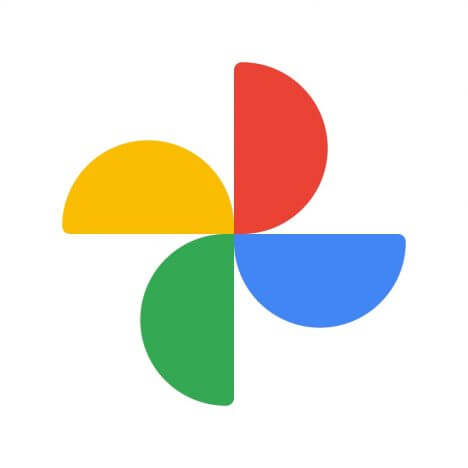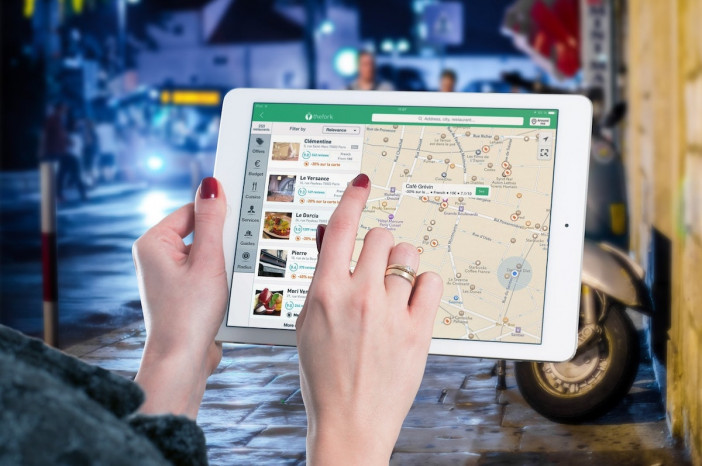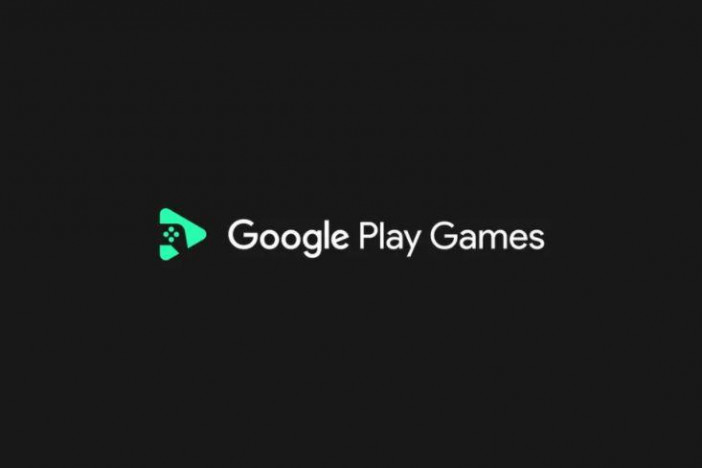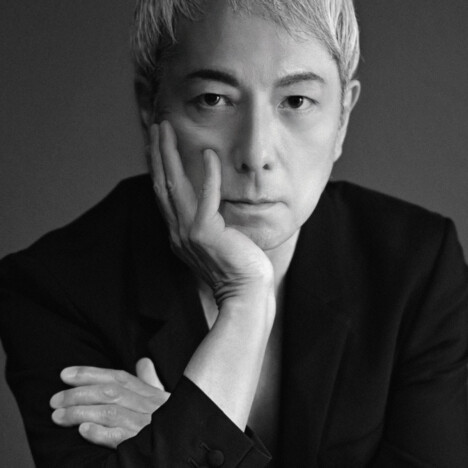【Googleサービスの便利ワザ】スクショや手ブレ写真だらけの「Googleフォト」から空き容量を一瞬で確保する
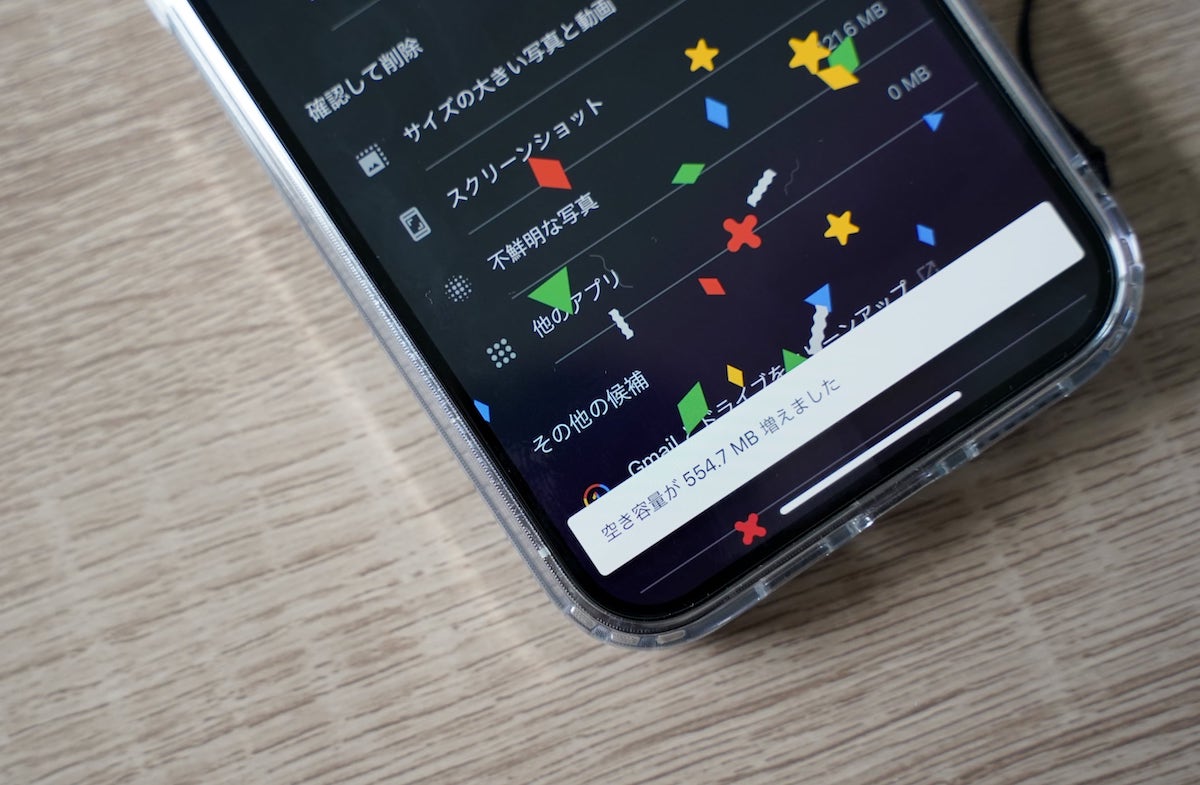
プライベートや仕事の両方で使うことが多いGoogleサービス。無料でクラウドにデータを保存できることから「Googleフォト」(Google One全体で最大15GBまで)を使用している人も多いはずだ。無料の保管場所として使い続けるのであれば、定期的に不要な写真・動画を見つけ出して削除する必要がある。
今回はこの不要な写真を素早く見つけ出し、一瞬でGoogleフォトの不要な画像を削除し、要領を増やすテクニックを紹介していく。
頭の良いGoogleフォトは要らない写真もわかっている
Googleフォトを見返していると、手ブレがひどくてもはや確認が難しい謎写真や、誤操作によるスクリーンショットなども発掘される。こうした「不要なファイル」を削除するだけでもGoogleフォトをシェイプアップできる。
しかし、手作業ですべてを確認するのは大変だ。そこでおすすめしたいのが「スクリーンショット」や「不鮮明な写真」の削除だ。
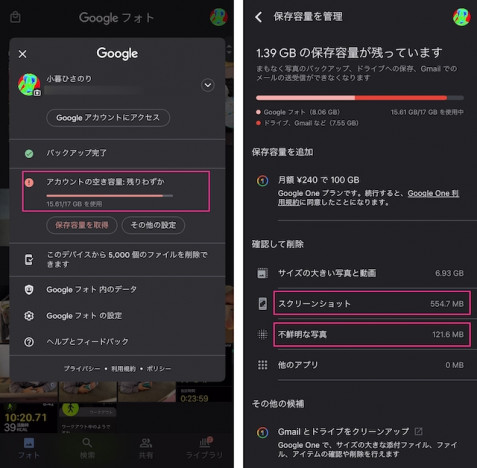
「Googleフォト」アプリを起動したら右上に表示されている自分のアカウント(丸いアイコン)をタップし、「アカウント容量」をタップする。「確認して削除」の項目の「スクリーンショット」・「不鮮明な写真」をタップ。
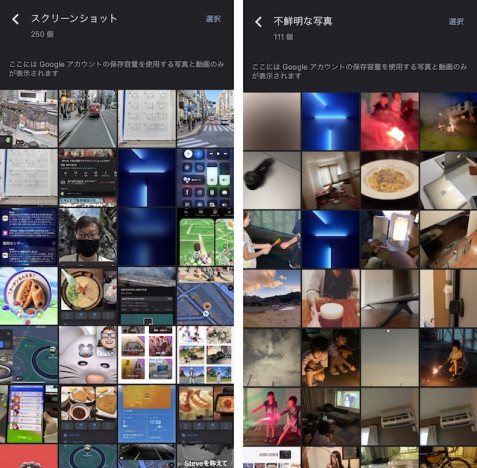
Googleフォトがスクリーンショットや、手ブレの多い不鮮明な写真をAIによって判別して見つけ出してくれる。
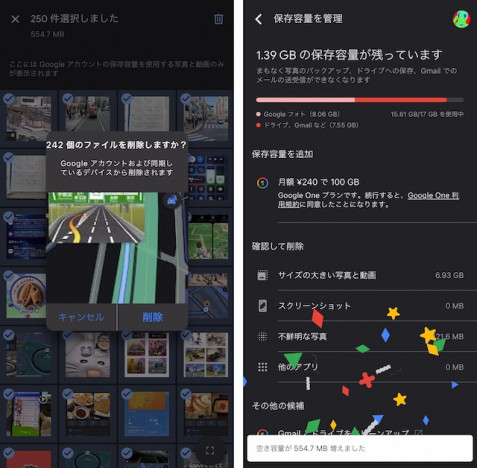
あとは、「選択」を押して画像を個別に選択、もしくはすべて選択して「ゴミ箱」を押せば削除できる。不要な写真を一括削除できるのがポイントだ。
同様に「サイズの大きい写真と動画」を選択すると、特に容量が大きいファイルを見つけ出してくれるので、不要なものがあれば、選んで削除してもいい。また、やや手間になるが、「Gmailとドライブをクリーンアップ」をタップした後に、Gmailの添付ファイルやGoogleドライブ内のサイズの大きいファイルを確認・選択して削除することも可能だ。
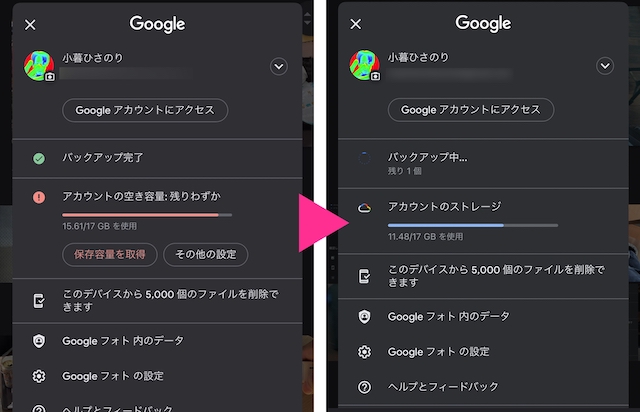
今回はGoogleフォトで使える容量を短時間で4GB確保することに成功した。これでまだしばらくは無料プランで使い続けられる!